Da igual si hay 8, 16, 32 o 64 GB de memoria en el iPhone,al final uno tendrá la sensación de que los GB se agotan y saldrá el temido aviso de “No hay espacio en la memoria”. A través de este tutorial se busca liberar el espacio de la memoria del iPhone para sacarla más partido.
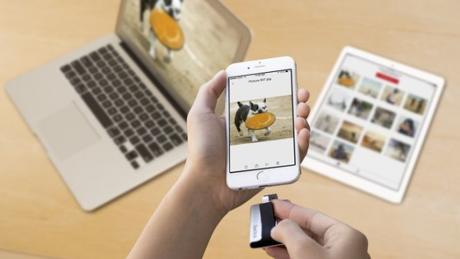
El terrible mensaje “No hay espacio en la memoria” puede dar al traste con momentos mágicos de tu iPhone: hacer un fotografía inolvidable, grabar un vídeo en un lugar inaccesible, …
Trucos para liberar espacio en la memoria del iPhone
Vamos a tres forma de sacar el máximo rendimiento a los gigabytes del iPhone. Funcionan y se pueden poner en práctica sin grandes dificultades.
1º. No guardar dos copias de la misma fotografía si se utiliza HDR para una mayor calidad
Si se va a Ajustes o Configuración > Fotos y cámara, al final del menú existe una opción que dice “Conservar foto normal“, que posiblemente esté activada de serie.
En los modelos de iPhone más recientes, que disponen de cámaras más rápidas, posiblemente la imagen en HDR sea mejor que la versión normal. Con lo cual desactivar la opción de conservar la fotografía normal ahorra espacio.
2º. Borrar otras “cosas” que no se necesitan
Se pueden borrar fotografías y videos que ya no interesan, iBooks que ya se han leído, películas que no gustan mucho o Podcasts antiguos.
También se pueden quitar una serie de canciones que se almacenan y rara vez se escuchan. En cuanto a las Notas escritas no hace falta borrarlas pues apenas ocupan espacio.
3º. Usar el almacenamiento en la nube
No es necesario tener cientos de fotografías, vídeos y canciones en el iPhone. Se pueden almacenar en la nube y accede a ellas cuando se tenga una conexión a Internet. No ocuparán espacio en la memoria del aparato.
También se puede utilizar el servicio de Apple, iCloud, que ofrece 5GB de almacenamiento gratuito. Asimismo, existen varias opciones gratuitas y asequibles como Google Drive, Dropbox u One Drive.
¿Te ha gustado el artículo de MrApple?, Síguenos en Twitter y Facebook y ayúdanos a su difusión compartiéndolo con tus amigos en Twitter, Facebook, o G+ con los botones que encontrarás al final del artículo. ¡Gracias!

